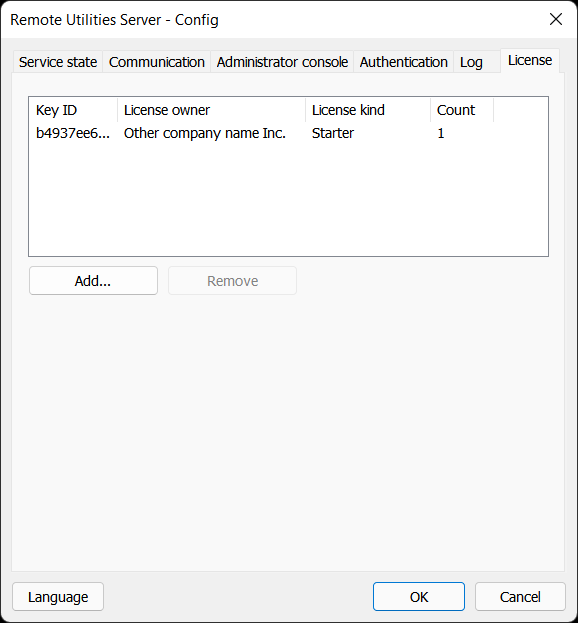RU Server 設定
RU Server 設定を開く
管理者コンソール Admin Console に移動し、ファイル➝サーバーの構成を選択してください:

または、Windows スタートメニュー➝すべてのアプリ➝Remote Utilities Server➝構成に移動してください。
サービス状態タブ
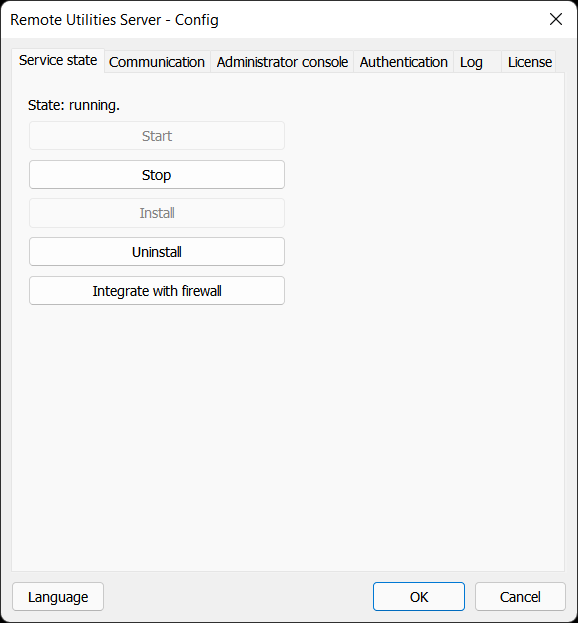
- 開始—サービスを開始します。
- 停止—サービスを停止します。
- インストール—サービスをインストールします。
- アンインストール—サービスをアンインストールします。
- ファイアウォールとの統合—サービスを Windows ファイアウォールの例外に追加します。
- 言語—インターフェースの言語を変更します。
通信タブ
ここでは、サーバーの通信ポートを設定します—RU Server が Viewer および Host と通信するために使用する TCP ポート(または複数のポート)です。より詳細なポート設定にはポートマネージャーを使用してください。
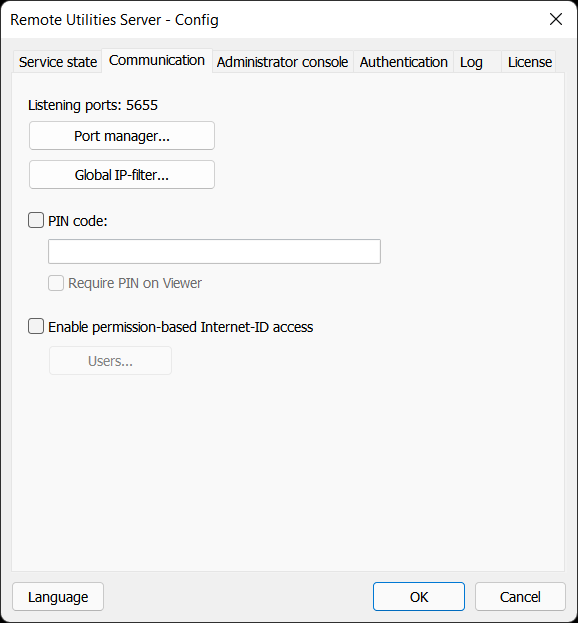
- ポートマネージャー—ポートマネージャーウィンドウを開きます。
- グローバルIPフィルター—サーバー全体のIPフィルタリングルールを設定します。
- PIN コード—PINコード保護を有効にします。正しいPINコードを持つHostのみがサーバーを使用できます。
- Viewer に PIN が必要—Viewer のために PIN コード保護も有効にします。正しい PIN コードを持つ Viewer のみがサーバーを使用できます。
- 権限ベースのインターネットIDアクセスを有効にする—インターネットIDの使用を特定のユーザーアカウントのみに制限します。
- ユーザー—インターネットID接続を使用できるユーザーを指定します。
管理者コンソールタブ
このタブは、管理者コンソールがRU Serverサービスに接続する方法を管理します。以下の2つのシナリオが可能です:
- 管理者コンソールがサービスと同じコンピュータ上で実行されています。これが既定の設定です。
- 管理者コンソールが異なるコンピュータ上で実行され、TCP/IP接続を介してサービスにリモート接続しています。
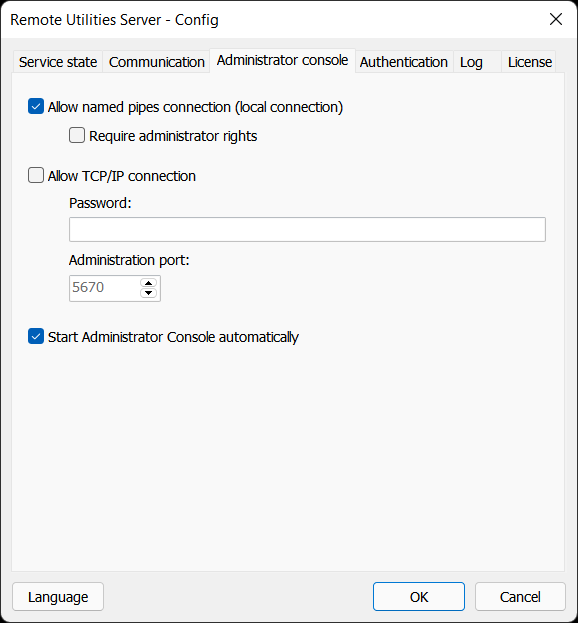
- 名前付きパイプ接続を許可—管理者コンソールが同じコンピュータ上で実行されているサービスに接続します。これが既定のRU Server設定です。
- 管理者権限を要求—管理者コンソールは、サービスに接続するために管理者権限で実行する必要があります。
- TCP/IP接続を許可—異なるPCにインストールされた管理者コンソールからサービスへのリモート接続を許可します。
- パスワード—アクセス用のパスワードも設定します。
- 管理ポート—管理者コンソール接続のためにサービスが使用するTCPポートです。
- 管理者コンソールを自動的に起動—Windowsと共に管理者コンソールを自動的に起動します。
重要!
通信ポートと管理ポートを混同しないでください:
- 管理ポート—他のPCにインストールされた管理者コンソールからサーバーにアクセスする際に使用されます。このポートはRU Serverの管理のみに使用されます。
- 通信ポート—RU Serverを介して実際に接続するために使用され、アドレス帳の同期なども行います。これらのポートはRU Serverの主要機能に直接関係しています。
認証タブ
このタブは、サーバーのアイデンティティを確立するために使用されるTLS証明書を表示します。Deprecatedタブは、Remote Utilitiesの古いバージョンとの互換性のために残されています。
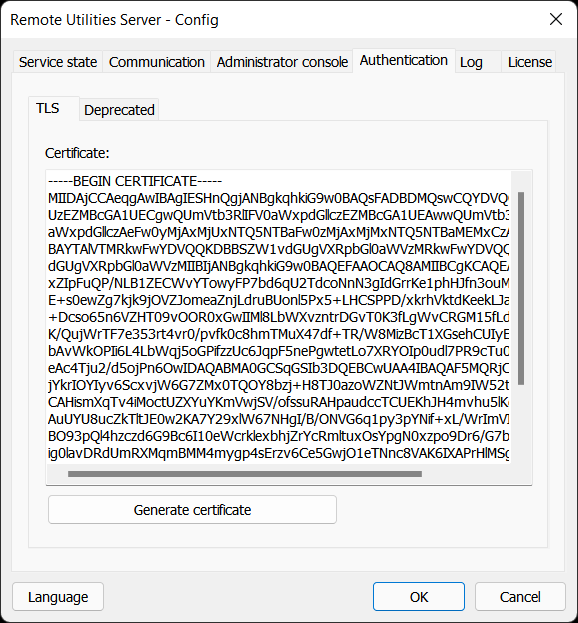
重要!
TLS証明書はRU Serverのアイデンティティ保護を保証します。証明書が変更された場合、Viewerはユーザーがサーバーにサインインする際に警告します:
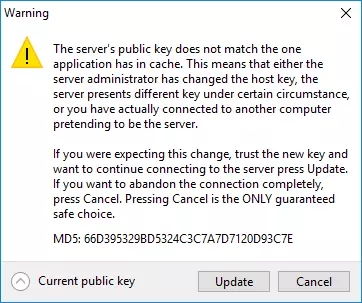
その後、ユーザーがViewer側で証明書を更新して続行するか、キャンセルして状況を調査するかを決定します。
ログタブ
サーバーがログを保持するように、このタブのオプションをオンにします。
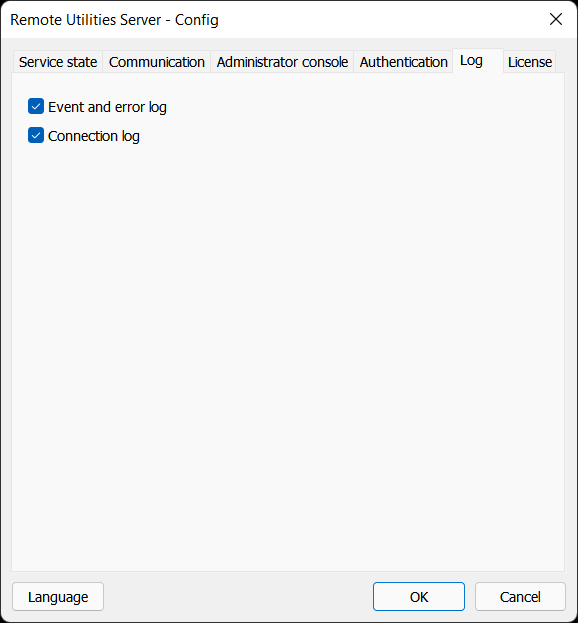
- イベントとエラーログ—このログはプログラムのエラーとイベントを保持し、
C:\Program Files (x86)\Remote Utilities - Server\Logsに保存されます。 - 接続ログ—このログは接続履歴を保持し、
C:\Program Files (x86)\Remote Utilities - Server\statに保存されます。
ライセンスタブ
このタブを使用して、RU Serverのコピーを登録します。